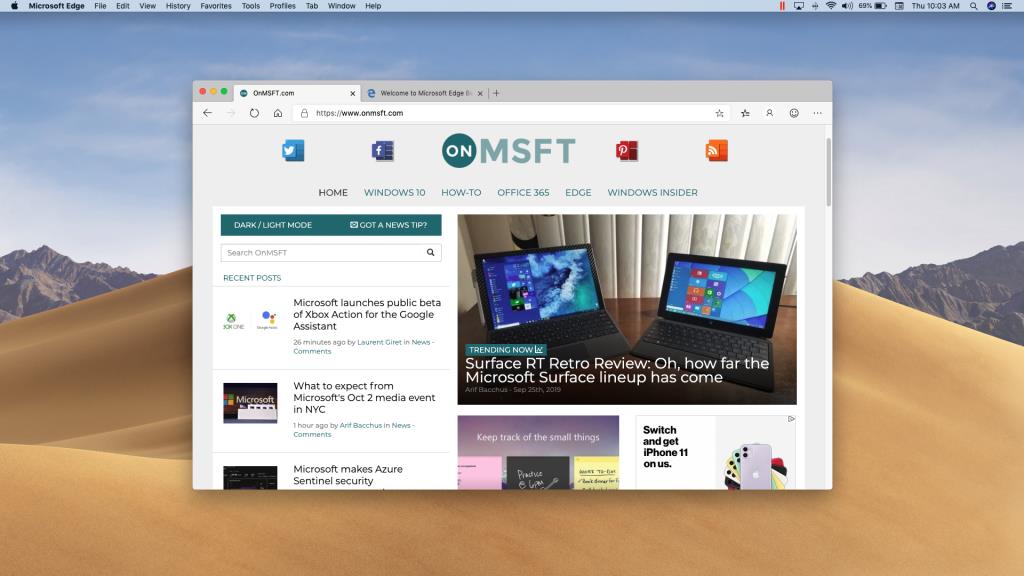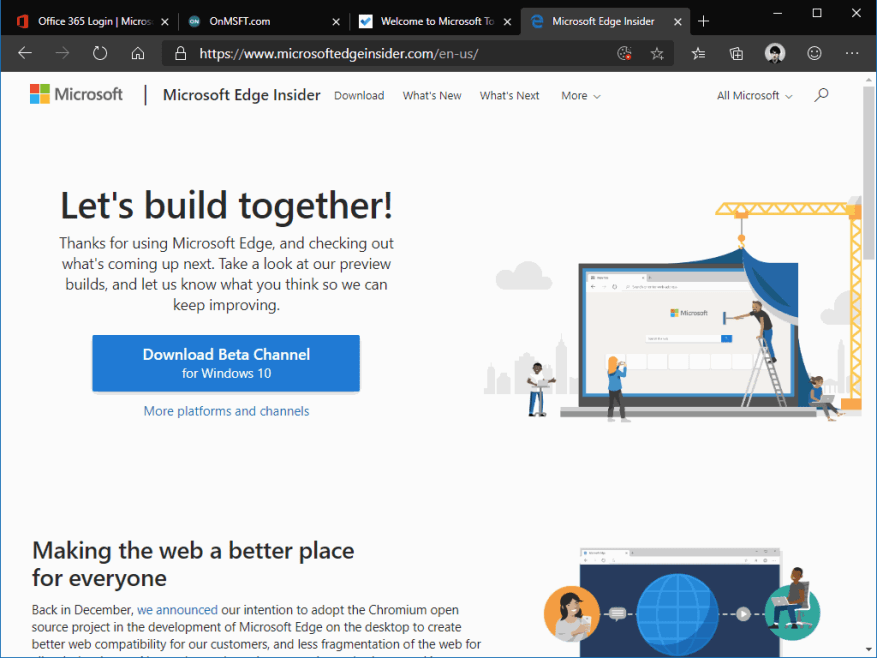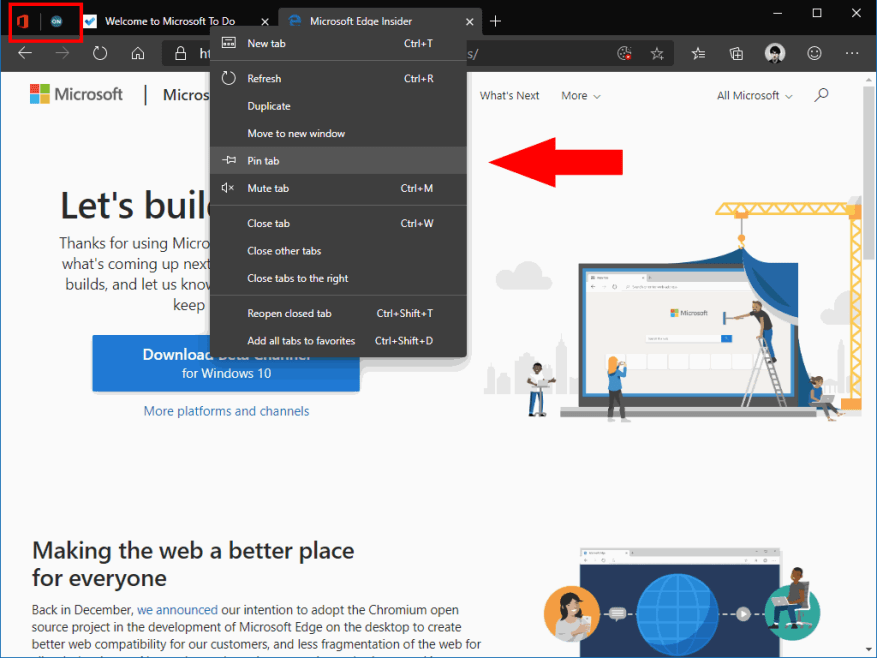Karty spôsobili revolúciu v tom, ako prehliadame web. Mnoho používateľov, ak nie väčšina, pracuje súčasne s desiatkami kariet, z ktorých niektoré zostávajú otvorené na pozadí počas celého dňa. V nich sa zvyčajne nachádzajú e-mailoví klienti, streamingové hudobné služby a neustále aktualizované informačné kanály, ktoré sú pripravené na to, aby ste sa k nim vo voľnom momente vrátili.
Pás kariet môžete vyčistiť pripnutím týchto neustále aktívnych kariet. Pripnuté karty sú základom moderných webových prehliadačov vrátane Edge Insider. Ak chcete kartu pripnúť, kliknite na ňu pravým tlačidlom myši a vyberte možnosť „Pripnúť kartu“.
Pripnuté karty zaberajú na páse kariet oveľa menej miesta. Zobrazí sa iba ikona karty, čím sa ponechá viac miesta pre karty, ktoré aktívne používate. Pripnuté karty budú stále zahrnuté, keď prepnete karty pomocou klávesových skratiek Ctrl+Tab/Ctrl+Shift+Tab, takže sa môžete rýchlo vrátiť k e-mailu alebo hudbe.
Edge Insider pri spustení automaticky obnoví pripnuté karty. Na začiatku dňa nebudete musieť tráviť čas opätovným otvorením poštovej aplikácie. Karty sú „lenivo načítané“, takže sa neobnovia všetky naraz a spotrebujú celú šírku pásma vašej siete. Karta sa načíta pri prvom výbere.
Pripnuté karty sú skvelým spôsobom, ako obmedziť neporiadok a zároveň udržať vaše najpoužívanejšie služby ľahko dostupné. Ak sa používajú efektívne, môžu vám ušetriť čas a pomôcť vám sústrediť sa na danú úlohu. Možno budete chcieť skombinovať pripnuté karty s možnosťou „Stlmiť kartu“ kliknutím pravým tlačidlom myši. To môže pomôcť minimalizovať rozptýlenie od e-mailových upozornení a iných upozornení.
Ak potrebujete kartu odopnúť, kliknite na ňu pravým tlačidlom myši a vyberte možnosť „Uvoľniť kartu“. Karta sa vráti na bežnú kartu v plnej veľkosti. Pripnuté karty môžete zavrieť bez ich uvoľnenia pomocou klávesovej skratky Ctrl+W.
FAQ
Ako pripnem karty na panel s kartami?
Môžete tiež vybrať položku Okno -> Pripnúť kartu z panela s ponukami alebo kliknúť pravým tlačidlom myši (kliknutie so stlačeným klávesom Ctrl) na kartu a potom vybrať položku Pripnúť kartu z kontextovej ponuky. Pripnuté karty nie sú pevne na svojom mieste.Ak máte viacero pripnutých kariet, môžete ich usporiadať na paneli so záložkami, ako chcete. Ak to chcete urobiť, jednoducho potiahnite pripnutú kartu pred alebo za inú pripnutú kartu na paneli kariet.
Čo sú to pripnuté karty a ako fungujú?
Populárne stránky ako Facebook a Gmail sú takéto – používajú sa na vykonávanie úloh (alebo na vyhýbanie sa úlohám), samy sa aktualizujú a upozornia vás, keď sa zmenili. Pripnuté karty vám umožňujú pripnúť ľubovoľnú webovú stránku na ľavú stranu pásu kariet, aby bola vždy dostupná. Ako vytvorím pripnutú kartu?
Ako zistím, či bola karta pripnutá?
1 Pripnuté karty sú malé – zobrazujú iba ikonu lokality, nie jej názov – a nachádzajú sa na ľavej strane pásu kariet. 2 pripnuté karty nemajú tlačidlo zatvorenia, takže ich nemôžete náhodne zavrieť. … 3 pripnuté karty vás pri zmene upozornia modrým zvýraznením. … Viac položiek…
Ako zavrieť pripnuté karty bez ich odopnutia?
Karta sa vráti na bežnú kartu v plnej veľkosti. Pripnuté karty môžete zavrieť bez ich uvoľnenia pomocou klávesovej skratky Ctrl+W.
Čo to znamená pripnúť karty v prehliadači?
To znamená, že si teraz môžete ponechať svoje obľúbené webové stránky uložené na paneli kariet Edge bez toho, aby ste museli zaberať cenné karty. Pripínanie kariet v prehliadači je vymoženosť, o ktorej ste pravdepodobne nevedeli, že ju chcete, no nie je to novinka – to isté môžete urobiť v prehliadačoch Google Chrome, Mozilla Firefox a Apple Safari.
Ako môžem použiť pripnuté karty?
Najjednoduchší spôsob, ako zistiť, aké užitočné sú pripnuté karty, je vytvoriť si ich. Kliknite pravým tlačidlom myši a kliknite na kartu, ktorú chcete pripnúť, a vyberte z ponuky. Na karte, ktorú chcete pripnúť, kliknite na ponuku v paneli s adresou a vyberte z rozbaľovacej ponuky.
Ako pridám ikonu špendlíkovej karty do panela s adresou?
Tip: Pre jednoduchší prístup môžete do panela s adresou pridať ikonu Pin Tab. Kliknite pravým tlačidlom myši Podržte stlačený kláves Ctrl a kliknite na položku Pin Tab v ponuke Akcie stránky a potom kliknite na Pridať do panela s adresou.
Ako pripnem stránku na panel úloh v systéme Windows 10?
Stránky môžete pripnúť na panel úloh alebo ponuku Štart v pôvodnej verzii Microsoft Edge, ktorá bola dodaná s Windowsom 10. Prejdite na webovú lokalitu, ktorú chcete pripnúť na panel úloh. Kliknite na tri zvislé bodky v pravom hornom rohu Edge a kliknite na „Pripnúť túto stránku na panel úloh“. Teraz môžete odstrániť odkaz na pracovnej ploche.
Aké sú výhody pripínania kariet?
Pripnuté karty zaberajú na páse kariet oveľa menej miesta. Zobrazí sa iba ikona karty, čím sa ponechá viac miesta pre karty, ktoré aktívne používate. Pripnuté karty budú stále zahrnuté, keď prepnete karty pomocou klávesových skratiek Ctrl+Tab/Ctrl+Shift+Tab, takže sa môžete rýchlo vrátiť k e-mailu alebo hudbe.
Čo sú to pripnuté karty vo vnútri okraja?
Pripnuté karty sú základom moderných webových prehliadačov vrátane Edge Insider. Ak chcete kartu pripnúť, kliknite na ňu pravým tlačidlom myši a vyberte možnosť „Pripnúť kartu“. Pripnuté karty zaberajú na páse kariet oveľa menej miesta. Zobrazí sa iba ikona karty, čím sa ponechá viac miesta pre karty, ktoré aktívne používate.
Ako sa pripnuté karty líšia od bežných kariet?
Ako sa pripnuté karty líšia od bežných kariet? 1 Pripnuté karty sú malé – zobrazujú iba ikonu lokality, nie jej názov – a nachádzajú sa na ľavej strane pásu kariet. 2 pripnuté karty nemajú tlačidlo zatvorenia, takže ich nemôžete náhodne zavrieť. … 3 pripnuté karty vás pri zmene upozornia modrým zvýraznením. … Viac položiek…
Ako zabrániť zatváraniu pripnutých kariet pri spustení?
Ako už bolo spomenuté v inom komentári, môžete ísť do Nastavenia -> Pri spustení a vybrať „Pokračovať tam, kde ste prestali“. Pripnuté karty by sa však nikdy nemali zavrieť bez ohľadu na nastavenie Pri spustení.
Ako natrvalo pripnem svoje karty v prehliadači Chrome?
Toto praktické rozšírenie zaisťuje, že vaše pripnuté karty budú natrvalo pripnuté, aj keď nastavíte Chrome, aby pokračoval tam, kde ste prestali pri reštartovaní. Inštalácia rozšírenia: Prejdite na stránku sťahovania Forever Pinned. Kliknite na modré tlačidlo Pridať do prehliadača Chrome vpravo hore. Kliknite na položku Pridať rozšírenie.Kliknite pravým tlačidlom myši na ikonu Navždy pripnuté a vyberte položku Možnosti.
Čo sú to pripnuté karty v Microsoft Edge?
Pripnuté karty sa vždy zobrazujú na začiatku riadku kariet a zobrazujú iba favicon webu. Pripnuté karty, ktoré sú v okne Microsoft Edge po zatvorení aplikácie, sa vrátia pri ďalšom otvorení Microsoft Edge.
Ako odopínate karty?
Keď nabudúce otvoríte FF, očakávate, že tam budú vaše pripnuté karty, ako keby ste očakávali, že vaše poznámky budú pripnuté na stenu vašej kabínky, keď sa dostanete do práce. 2) Keď už nie je potrebná, kliknite pravým tlačidlom myši na pripnutú kartu a uvoľnite alebo zatvorte ju, napríklad zložte poznámku zo steny a/alebo ju zahoďte, keď už nie je potrebná.